Hogyan lehet a Novel Launcher segítségével megszerezni a Pixel 2 új Google Search widgetjét a dokkolóba
Android Tippek és Trükkök / / August 05, 2021
Semmi baj azt mondani, hogy a Google Pixel 2 az 2017-es év egyik legjobb okostelefonja lenne. Sok ember kétségbeesetten várja a használatát, és valószínűleg bármikor, amikor a Google készen áll arra, hogy elérhetővé tegye a piacon. Természetesen bármikor jöhet a piacon. Az egyik legjobb dolog az, hogy a Google mindig rendelkezik valami új eszközzel rajongóinak. A Pixel 2 és a Pixel 2 XL képernyőjén a Google keresősávja lesz. Valószínűleg ez az egyik legjobb tulajdonság, amellyel ezek az eszközök rendelkezni fognak.
Nincs szükség arra, hogy a felhasználók a képernyő tetejére érjenek, hogy bármit megkereshessenek. Az információkhoz való hozzáférés rendkívül egyszerűvé válik a felhasználók számára, és valószínűleg ez az okostelefonok egyik legjobb funkciója. Ebben a bejegyzésben megmutatom, hogyan lehet a pixel 2 új Google kereső widgetjét a dokkba vinni a nova launcher segítségével.
- Hogyan juthat el a Pixel 2 „Now Playing” funkciójához bármely Androidon?
- Töltse le a Google Pixel 2 / Pixel 2 XL stock háttérképeket
- Hogyan lehet engedélyezni az ismeretlen forrásokat bármely Android telefonon
- Az iPhone X használata: Csúsztassa ujját a Go Gesture Feature használatához bármely Androidon
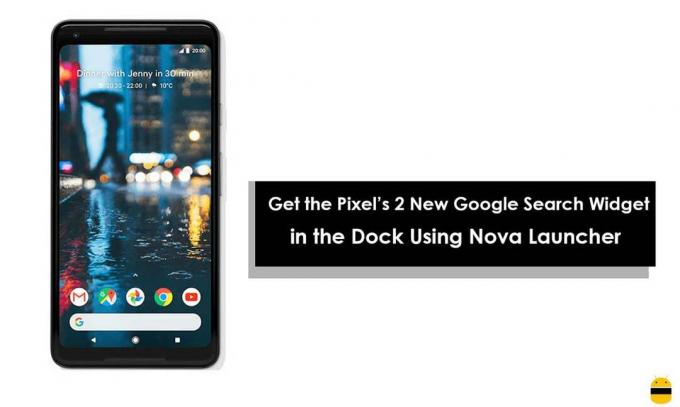
Igaz, hogy a Pixel Launcher még nincs bejelentve. A Nova Launcher segítségével azonban újra létrehozhatja a funkcionalitást és annak megjelenését. Nem szabad megfeledkezni arról, hogy mivel ez nem egy pontos másolat, néhány dolgot átszervezni kell. Íme néhány lépés, amelyet el kell végeznie, hogy tartsa a lépést ebben a kérdésben.
1. lépés. Engedélyezze a Csúsztatást az App Drawer megnyitásához.
A Pixel kezdőképernyőjén nincs hely az „Összes alkalmazás” gombra, és ennek oka nem más, ezért más módszereket kell előnyben részesítenie az alkalmazásfiók kinyitása során. A dokkolótól való felfelé csúsztatás az a módszer, amelyet az eszköz maga használ. Valószínűleg minden szempontból a legjobb, és egy teljesen új élményt hoz. A Nova képes arra, hogy valami rendkívül hasonlót csináljon. Csak nyomja meg hosszan az eszköz üres képernyőjét. Ezt követően nyissa meg a Nova Settings alkalmazást, és válassza az „Apps & Widgets Drawer” lehetőséget. Ezután görgessen lefelé, és engedélyezze a „Húzza az ujját a nyitáshoz” lehetőséget. Ne felejtse el kikapcsolni a csúsztatás jelzőt, mert ez befolyásolhatja a feladat végeredményét.

2. lépés. Távolítsa el az ikonokat a Dockról, és törölje a neveket
Bizonyos ikonok vannak a dokumentumokban, és mindegyiket el kell távolítania. A legegyszerűbb módszer ehhez egyszerűen hosszú egymás utáni megnyomása és kihúzása. Miután mindegyiket eltávolította, egyszerűen nyomja meg ismét hosszan az ikont, és válassza az „Ikonbeállítások” lehetőséget. Ezután érintse meg a „Szerkesztés” gombot, és törölje a neveket a címke mezőben. Ez könnyebb.
3. lépés. Távolítsa el az „All Apps” gombot
Ha eltávolítja az ikonokat a dokkolóból, akkor ezt a gombot kell eltávolítani. Nincs miért aggódni, mivel ezt is könnyű megtenni, de kissé eltér a fenti lépéstől. Egyszerűen nyomja meg hosszan az ikont, és válassza az előugró menü „eltávolítása” parancsát.
4. lépés Csípje meg a kereső modult, és vigye ugyanezt a dokkolóba.
A Pixel 2-ben a Google keresősáv gyönyörű logóval rendelkezik, amelyet egyszerűen csak a Nova indítóban lehet utánozni. Ehhez egyszerűen nyomja meg hosszan a kereső modult. A kezdőképernyő tetején található. Válassza a „szerkesztés” lehetőséget, és érintse meg a kerek opciót, amelyet a sávstílus alatt lát, majd a „G” logót a logóstílus alatt. Ha végzett, kattintson a pipára. Ezután hosszú ideig nyomja meg a kütyüt a kezdőképernyőn. Ne feledje, hogy áthúzza azt a dokkolóba, ahová az ikonokat áthelyezték másodpercenként.
5. lépés. Távolítsa el az oldaljelzőt
Szeretném még egyszer emlékeztetni Önöket, hogy ez nem lesz a Pixel Launcher pontos mása. Tehát van valami, amit szem előtt kell tartanod. Technikailag a kezdőképernyőn található ikonok nincsenek a dokkolóban. Ez egyértelműen jelzi, hogy egy oldaljelző ott lesz az ikonokban és a keresősávban. El kell távolítania. Ehhez nyomja meg hosszan az otthoni képernyőn az üres helyet, és egyszerűen kattintson a beállítások konfigurálására. Válassza ki az „Asztal” lehetőséget, majd egyszerűen görgessen lefelé, és kattintson az „Oldaljelző” gombra. Megjelenik egy felugró üzenet, és ki kell választania a „Nincs” lehetőséget.
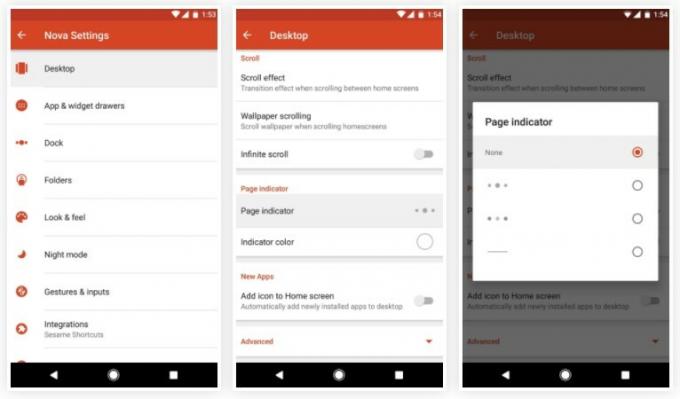
6. lépés Állítsa be az ikon kitöltését
Látni fogja, hogy az ikonok között különbség van az ütemben, és a dokkoló keresősávja másképp néz ki. A probléma elkerülése érdekében nyissa meg újra a Nova beállításokat, és válassza az „Asztal” lehetőséget. Ezután válassza ki a „magasság párnázás” lehetőséget, és válassza a „Közepes” lehetőséget, hogy beállítsa azt.
7. lépés Engedélyezze a dokkolást fedvényként
Nyissa meg a Nova Settings alkalmazást és nyissa meg a dokkoló részt. Görgessen lefelé, és kattintson az „Advanced” gombra. Ezt követően engedélyezze a dokkolást átfedésként. Ez megszünteti az ikonok és a keresősáv közötti rés nagy részét.
8. lépés Állítsa be a Dock Padding elemet
Nyissa meg újra a Nova Settings alkalmazást, és érintse meg a dokkoló menüt. Válassza a „Magasság párnázás” elemet a fenti lépés szerint, és érintse meg a „Nincs” elemet. Válassza a „Width Padding” lehetőséget, és állítsa ugyanezt közepesre.

9. lépés Próbálja ki a Pixel 2 stílusú hordozórakétát
Ha elkészült, egyszerűen élvezheti a Pixel stílusú kezdőképernyőt eszközén. Láthat egy keresősávot a képernyő alján, és összesen 5 ikon lesz a közelében. Jobb tisztázni, hogy technikailag csak a keresősáv van a dokkban, ami egyértelműen jelzi hogy amikor az ellop-to-open alkalmazásfiók-gesztust kell használni, ugyanezt a keresés tetejéről kell elindítani rúd.

Most már rendelkezik az eszköz egyik csodálatos Pixel 2 funkciójával. Biztos vagyok benne, hogy ugyanez tetszeni fog neked egészen jó mértékben. Mivel a fent említett lépéseket nem túl nehéz figyelembe venni, biztosan kedvező eredményeket érhet el. Sok szerencsét!
- Hogyan telepítsük az Oneplus 5 Modded Camera Apk alkalmazást bármely Android-ra
- Töltse le és telepítse a Motorola Gallery alkalmazást bármely Android telefonra
- Hogyan szerezhetjük be a MIUI gyors labda navigációját bármely Androidon
- Hogyan lehet engedélyezni a környezeti megjelenítést bármely androidos telefonon?
Az Atlanti-óceán sósabb, mint a Csendes-óceán. Hasonlóképpen az írás sem az, aminek látszik. Nehéz szakma. Nem azért, mert fel kell hívnia mások figyelmét, hanem azért, mert az író a pozitív gondolkodást pozitív szavakká változtatja. 2011 júniusa volt, amikor a szívemben dobogva azt mondta nekem, hogy író legyek. Észak-Indiában tett egyéni utazás után történt. Írási utam ezzel és azzal kezdődött itt-ott. Könyvkiadóknak, folyóiratoknak, újságoknak és online blogoknak írtam. 8 év ebben a szakmában, beleértve az utolsó 2-et a Getdroidtips programmal, felejthetetlen utazás volt, amelyet úgy szerettem, mint az út vonzerejét. Szabadság, bókok, boldogság és mi az, amit nem kaptam jutalomként ezen az útvonalon.



![Stock ROM telepítése a Blaupunkt Sonido X1 + [Firmware Flash File] -ra](/f/2d4fb1524d4f140574c3f667394bbc96.jpg?width=288&height=384)